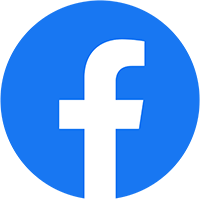Phê duyệt đăng nhập Facebook là một tính năng bảo mật được thiết kế để giúp bảo vệ tài khoản của bạn khỏi việc truy cập trái phép. Tuy nhiên, đôi khi quy trình xác minh này có thể trở nên phiền toái và người dùng có thể muốn tắt chức năng này. Trong bài viết này, chúng ta sẽ tìm hiểu về cách tắt phê duyệt đăng nhập Facebook và các bước cụ thể để thực hiện điều này.
Phê duyệt đăng nhập Facebook là gì?
Phê duyệt đăng nhập Facebook là một tính năng an ninh mà Facebook cung cấp để đảm bảo rằng chỉ những người dùng hợp lệ mới có thể truy cập vào tài khoản của bạn. Khi tính năng này được bật, mỗi khi bạn cố gắng đăng nhập từ một thiết bị mới, Facebook sẽ yêu cầu bạn phải xác minh danh tính bằng cách nhập mã xác minh hoặc thông qua ứng dụng xác minh hai yếu tố (2FA).

2FA là gì?
2FA, viết tắt của “Two-Factor Authentication” (xác minh hai yếu tố), là một phương pháp bảo mật mà Facebook và nhiều dịch vụ trực tuyến khác cung cấp. Nó yêu cầu người dùng cung cấp hai yếu tố xác minh, thường là mật khẩu và một yếu tố bổ sung như mã xác minh độc lập hoặc thiết bị xác minh. Việc sử dụng 2FA giúp tăng cường bảo mật tài khoản bằng cách yêu cầu kẻ xâm nhập phải có cả mật khẩu và điện thoại di động hoặc thiết bị xác minh của bạn để truy cập vào tài khoản.
Cách bật tính năng xác minh 2 lớp (2FA)
Để bật tính năng xác minh 2 lớp (2FA) trên Facebook, làm theo các bước sau:
- Đăng nhập vào tài khoản Facebook của bạn.
- Nhấp vào biểu tượng “Cài đặt” ở góc phải trên cùng của trang Facebook.
- Chọn “Cài đặt và quyền riêng tư” từ menu xuất hiện.
- Trong trang Cài đặt, chọn “Bảo mật và đăng nhập”.
- Dưới phần “Xác minh hai yếu tố”, nhấp vào “Chỉnh sửa”.
- Nhấp vào “Bắt đầu” và làm theo hướng dẫn trên màn hình để cung cấp thông tin xác minh, chẳng hạn như số điện thoại di động của bạn.
- Bạn có thể chọn xác minh qua SMS hoặc ứng dụng xác minh 2FA như Google Authenticator hoặc Authy. Nếu bạn chọn ứng dụng xác minh 2FA, bạn sẽ cần quét mã QR được hiển thị bằng ứng dụng.
Sau khi hoàn thành các bước trên, tính năng xác minh 2 lớp (2FA) sẽ được kích hoạt trên tài khoản Facebook của bạn.
Cách vô hiệu hóa yêu cầu phê duyệt thiết bị mới trên Facebook
Nếu bạn muốnvô hiệu hóa yêu cầu phê duyệt thiết bị mới trên Facebook, bạn có thể làm theo các bước sau:
- Đăng nhập vào tài khoản Facebook của bạn.
- Nhấp vào biểu tượng “Cài đặt” ở góc phải trên cùng của trang Facebook.
- Chọn “Cài đặt và quyền riêng tư” từ menu xuất hiện.
- Trong trang Cài đặt, chọn “Bảo mật và đăng nhập”.
- Dưới phần “Phê duyệt đăng nhập”, nhấp vào “Chỉnh sửa”.
- Bạn sẽ thấy một tùy chọn “Yêu cầu phê duyệt thiết bị mới”. Nhấp vào nút “Chỉnh sửa”.
- Một cửa sổ pop-up sẽ hiện ra cho phép bạn chỉnh sửa các cài đặt về phê duyệt thiết bị mới. Bạn có thể chọn “Vô hiệu hóa” hoặc “Bật” để điều chỉnh theo mong muốn của mình.
- Nếu bạn muốn vô hiệu hóa hoàn toàn tính năng phê duyệt đăng nhập, hãy chọn “Vô hiệu hóa”.
Sau khi hoàn thành các bước trên, yêu cầu phê duyệt thiết bị mới sẽ được vô hiệu hóa trên tài khoản Facebook của bạn. Bây giờ bạn có thể đăng nhập vào tài khoản mà không cần xác minh từ thiết bị mới.
Ví dụ, nếu bạn đã bật tính năng phê duyệt đăng nhập và yêu cầu phê duyệt khi bạn cố gắng đăng nhập vào tài khoản Facebook từ một máy tính mới, Facebook sẽ gửi cho bạn một thông báo hoặc mã xác minh qua SMS hoặc ứng dụng xác minh 2FA. Bằng cách vô hiệu hóa tính năng này, bạn sẽ không cần phải xác minh từ thiết bị mới nữa và có thể đăng nhập trực tiếp vào tài khoản của mình.
Kết luận
Trong bài viết này, chúng ta đã tìm hiểu về cách tắt phê duyệt đăng nhập Facebook. Đầu tiên, chúng ta đã hiểu rõ về phê duyệt đăng nhập và tính năng 2FA trên Facebook. Sau đó, chúng ta đã đi qua các bước chi tiết để bật tính năng xác minh hai yếu tố (2FA) và vô hiệu hóa yêu cầu phê duyệt thiết bị mới trên Facebook. Bằng cách làm theo các hướng dẫn này, bạn có thể điều chỉnh cài đặt bảo mật của tài khoản Facebook theo ý muốn của mình.